win7office提示无法验证许可证怎么办 win7提示“Office无法验证此应用程序的许可证”如何处理
更新时间:2024-06-17 16:08:52作者:huige
office是款办公的时候经常会用到的工具,但是使用时多多少少也会遇到一些问题,比如最近有不少win7纯净版64位系统用户反映说使用office的时候遇到了提示无法验证许可证的情况,导致无法正常使用,该怎么办呢,本文这就给大家介绍一下win7提示“Office无法验证此应用程序的许可证”的详细处理方法。
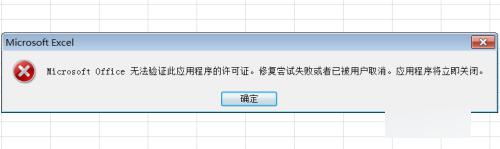
方法如下:
1、弹出【Office无法验证此应用程序的许可证】的原因很可能时因为电脑关闭了【微软office正版验证程序】服务。这时需要打开这个服务。
先在开始菜单的搜索栏中输入【Services.msc】,然后按键盘的回车键。
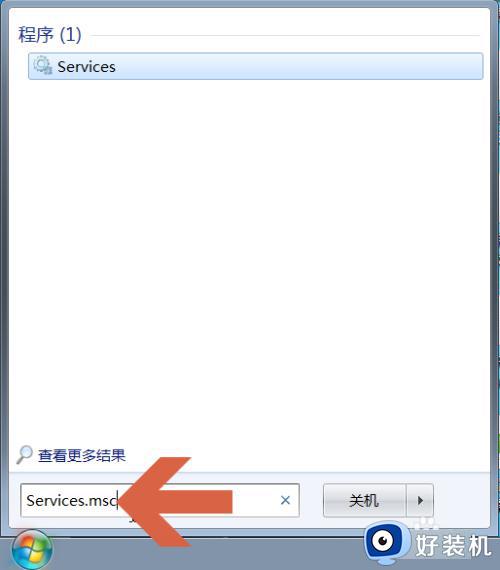
2、这时会打开服务窗口,在其中找到【Office Software Protection Platform】服务,双击打开。
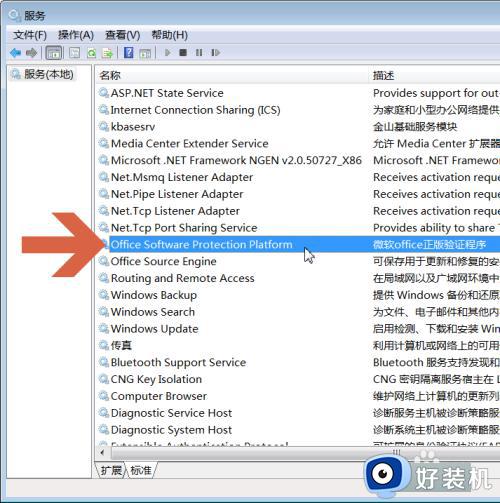
3、点击启动类型处的下拉框。
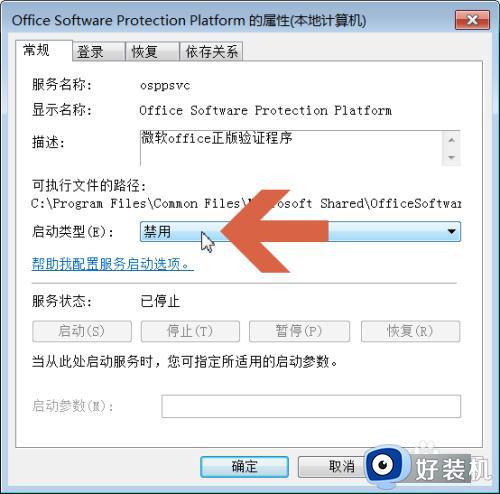
4、点击下拉菜单中的【自动】选项。
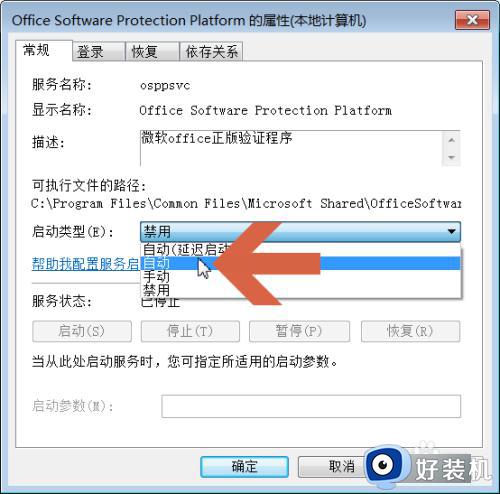
5、点击图示的【应用】按钮。
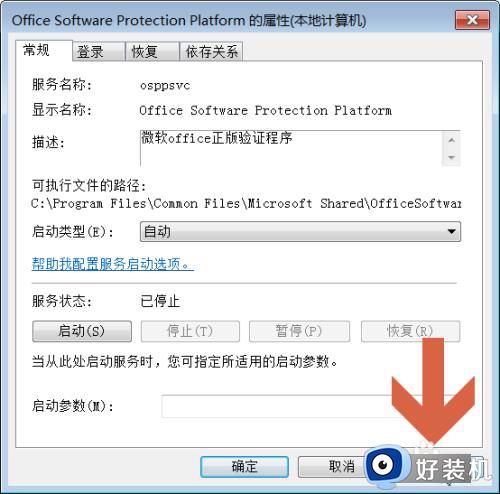
6、再点击图示的【启动】按钮。
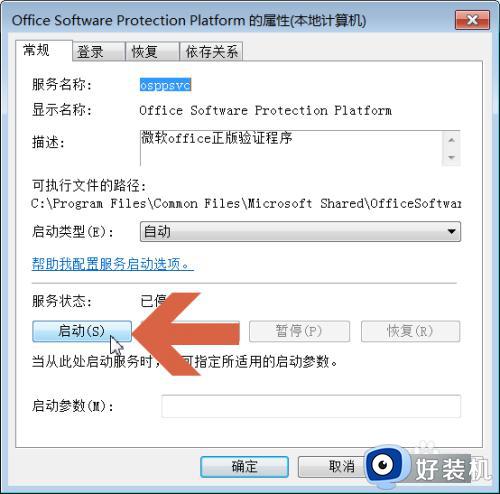
7、点击启动按钮后,服务状态处会显示【已启动】。则说明【微软office正版验证程序】启动完成了,然后点击确定按钮,再打开Office软件即可。
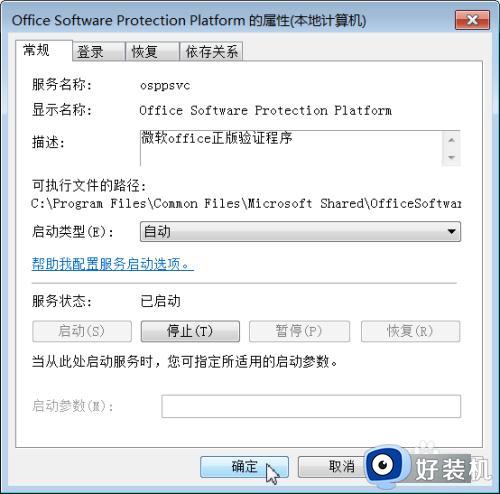
以上给大家介绍的就是win7office提示无法验证许可证的详细解决方法,有遇到一样情况的用户们可以参考上述方法来解决,希望帮助到大家。
win7office提示无法验证许可证怎么办 win7提示“Office无法验证此应用程序的许可证”如何处理相关教程
- win7无法验证驱动程序发布者如何修复 win7提示无法验证发行者怎么解决
- win7无法验证此设备所需的驱动程序的数字签名处理方法
- win7无法验证此驱动程序软件的发布者的解决方法 win7如何解决提示无法验证此驱动程序软件的发布者
- win7系统cad2016许可证无效怎么办 win7打开cad2016提示许可证无效如何处理
- win7验证码图片不显示怎么办 win7网页不显示验证码图片处理方法
- win7签名验证关闭设置方法 win7怎么关闭签名验证
- win7电脑玩csgo提示vac无法验证您的游戏会话如何解决
- win7 0xc0000428 windows无法验证此文件的签名如何修复
- win7安装软件安全提示怎么关 win7安装软件提示无法验证发行者怎么解决
- mac安装win7无法验证此文件数字签名怎么解决
- win7访问win10共享文件没有权限怎么回事 win7访问不了win10的共享文件夹无权限如何处理
- win7发现不了局域网内打印机怎么办 win7搜索不到局域网打印机如何解决
- win7访问win10打印机出现禁用当前帐号如何处理
- win7发送到桌面不见了怎么回事 win7右键没有发送到桌面快捷方式如何解决
- win7电脑怎么用安全模式恢复出厂设置 win7安全模式下恢复出厂设置的方法
- win7电脑怎么用数据线连接手机网络 win7电脑数据线连接手机上网如何操作
win7教程推荐
- 1 win7每次重启都自动还原怎么办 win7电脑每次开机都自动还原解决方法
- 2 win7重置网络的步骤 win7怎么重置电脑网络
- 3 win7没有1920x1080分辨率怎么添加 win7屏幕分辨率没有1920x1080处理方法
- 4 win7无法验证此设备所需的驱动程序的数字签名处理方法
- 5 win7设置自动开机脚本教程 win7电脑怎么设置每天自动开机脚本
- 6 win7系统设置存储在哪里 win7系统怎么设置存储路径
- 7 win7系统迁移到固态硬盘后无法启动怎么解决
- 8 win7电脑共享打印机后不能打印怎么回事 win7打印机已共享但无法打印如何解决
- 9 win7系统摄像头无法捕捉画面怎么办 win7摄像头停止捕捉画面解决方法
- 10 win7电脑的打印机删除了还是在怎么回事 win7系统删除打印机后刷新又出现如何解决
